Nếu bạn giống mình thì có lẽ bạn đang sử dụng Excel trong hầu hết các công việc như đọc báo cáo hoặc tạo báo cáo để theo dõi, đo lường các chỉ số hiệu suất chính trong hoạt động hậu cần của bạn. Qua nhiều năm thực hành các nghiệp vụ trong ngành, mình đã phát hiện ra 4 hàm Excel rất hữu ích, hỗ trợ đắc lực cho các nhà quản lý hậu cần – logistics. Cùng mình khám phá chức năng của từng hàm Excel này và ví dụ thực tế về cách áp dụng chúng trong công việc xuất nhập khẩu.
Thực hành nghiệp vụ xuất nhập khẩu – Logistics
4 hàm Excel mà người làm xuất nhập khẩu, quản lý hậu cần nên biết
Sử dụng hàm VLOOKUP để tính chi phí vận chuyển trong Logistics
Tính toán chi phí vận chuyển trong Excel
Hàm VLOOKUP là hàm Excel mà mình sử dụng nhiều nhất trong tất cả các Excel. Hàm VLOOKUP cho phép bạn tìm mọi thứ trong một trang tính và hiển thị chúng trong một trang tính khác. Vì vậy, bạn có thể áp dụng hàm VLOOKUP để tính toán chi phí vận chuyển dựa trên trọng lượng cụ thể của một mặt hàng trong Excel.
Cú pháp hàm:
= VLOOKUP(lookup_value; table_array; col_index; [range_lookup])
Trong đó:
– Lookup_value: Giá trị dùng để dò tìm.
– Table_array: Bảng chứa giá trị cần dò tìm, để ở dạng giá trị tuyệt đối với dấu $ đằng trước.
– Col_index: Thứ tự của cột chứa giá trị dò tìm trên table_array.
– Range_lookup: Là phạm vi tìm kiếm, TRUE tương đương với 1 (dò tìm tương đối), FALSE tương đương với 0 (dò tìm tuyệt đối). Tham số này không bắt buộc phải luôn có trong công thức.
Cú pháp hàm VLOOKUP để tính chi phí vận chuyển trong logistics:
= VLOOKUP(trọng lượng; bảng; cột; 1) * trọng lượng
Ví dụ: Tính chi phí vận chuyển trong trường hợp sau đây

Cú pháp: =VLOOKUP(E1;$A$2:$B$6;2;1)*E1
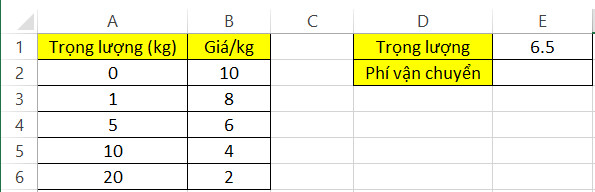
Trong đó:
– E1: Ô chứa trọng lượng mà bạn cần để tính toán tổng chi phí vận chuyển
– $A$2:$B$6: Table_array chứa cột khối lượng và cột giá tiền
– Số 2 đại diện cho cột chi phí mà bạn sẽ trả lại chi phí phù hợp từ đó
– Số 1 (có thể được thay thế bằng TRUE) có nghĩa là nó sẽ trả về một kết quả gần đúng nếu không thể tìm thấy một giá trị chính xác.
Kết quả:
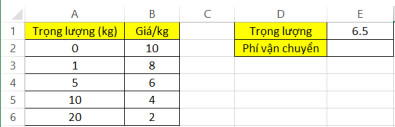
Tính toán chi phí vận chuyển với mức phí tối thiểu trong Excel
Giả sử công ty vận chuyển quy định rằng: Với bất kể trọng lượng là bao nhiêu, chi phí vận chuyển tối thiểu là 8$, bạn hãy áp dụng công thức sau đây:
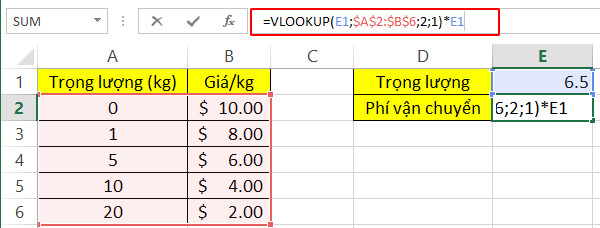
Bên cạnh đó, nếu bạn có một danh sách hàng tồn kho với số lượng đơn vị có sẵn cho mỗi SKU (đơn vị lưu kho) trong một bảng tính nhưng giá cho mỗi SKU được lưu trữ trong một trang tính khác. Giả sử số bộ phận hoàn toàn giống nhau trong cả hai danh sách thì bạn có thể sử dụng hàm VLOOKUP để tìm giá cho từng SKU và chèn vào bảng danh sách hàng tồn kho như trên.
Video: Ví dụ ứng hàm VLOOKUP trong thống kế bán hàng
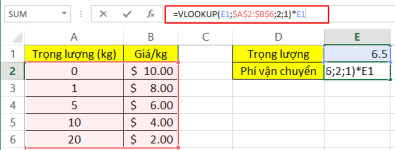
Sử dụng hàm CONCATENATE để nối dữ liệu trong các ô để liên kết các đặc tính sản phẩm
Hàm CONCATENATE trong Excel cho phép bạn nối dữ liệu từ một ô với dữ liệu trong ô khác vì vậy bạn có thể dùng hàm này để kết nối các đặc tính của một sản phẩm.
Ví dụ: Mỗi loại sản phẩm trong danh sách hàng tồn kho sẽ có các đặc tính khác nhau, ví dụ như kích thước và màu sắc cho quần áo và giày dép.
Lưu ý: Hàm CONCATENATE có thể không thực hiện được trong ví dụ trên nếu định dạng sản phẩm trong bảng giá khác với định dạng sản phẩm trong danh sách hàng tồn kho, vì vậy, bạn cần đặt chúng giống nhau trước khi thực hiện áp dụng hàm.
Cú pháp hàm là:
= CONCATENATE (nội dung của ô 1, nội dung của ô 2, nội dung của ô 3)
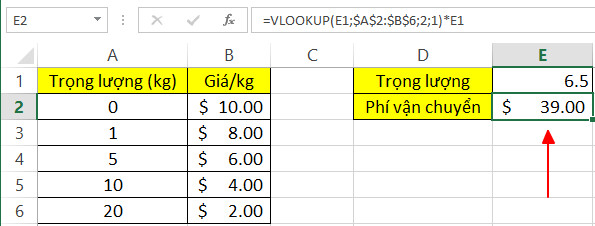
Xem thêm: CÁCH GHÉP NỐI KÝ TỰ BẰNG HÀM CONCATENATE VÀ TEXTJOIN TRONG EXCEL
Sử dụng hàm TRIM để xóa các khoảng trắng trong tệp dữ liệu
Trong trường hợp bạn nhận hoặc tải xuống tệp dữ liệu từ các ứng dụng của nhà cung cấp dịch vụ, dữ liệu trong mỗi ô có thể bao gồm khoảng cách không đều giữa các phần tử hoặc khoảng trắng ở đầu hoặc cuối mỗi ô. Điều này sẽ xảy ra lỗi khi sử dụng hàm VLOOKUP vì hàm này dựa vào định dạng dữ liệu trong mỗi ô.
Hàm TRIM loại bỏ tất cả các khoảng trắng khỏi dữ liệu ngoại trừ các khoảng trắng đơn giữa dữ liệu trong ô và đảm bảo rằng bạn có thể tìm thấy dữ liệu mà bạn muốn tìm kiếm.
Cú pháp hàm là:
= TRIM (nội dung ô)
Ví dụ:
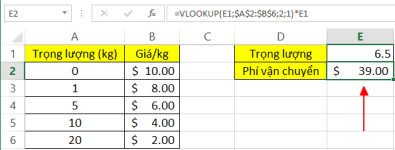
Kết quả:

Hàm NETWORKDAYS tính số ngày vận chuyển hàng hóa
Hàm NETWORKDAYS trả về số ngày làm việc giữa hai ngày, không bao gồm các ngày cuối tuần hoặc các ngày lễ mà bạn chỉ định. Ngày bắt đầu và ngày kết thúc là giá trị bắt buộc và ngày lễ là tùy chọn.
Ví dụ: Công thức này rất phù hợp để tính số ngày (từ thứ Hai đến thứ Sáu) từ khi nhận được đơn đặt hàng đến khi được giao.
Thông thường, các hãng vận tải không giao hàng vào cuối tuần và do đó tổng thời gian vận chuyển sẽ được điều chỉnh để tính đến điều này, tức là một đơn hàng được gửi vào thứ Sáu và được giao vào thứ Hai sẽ được tính là được giao trong một ngày thay vì ba ngày.
Cú pháp hàm là
= NETWORKDAYS (start_date, end_date, [holiday])
Ví dụ: Tính số ngày vận chuyển lô hàng hóa sau
Trong trường hợp không có ngày lễ
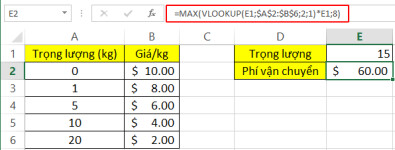
Trong trường hợp có ngày lễ

Kết luận
Trong bài viết trên, Gitiho đã cùng bạn khám phá 4 công thức Excel hữu ích hỗ trợ đắc lực trong công việc quản lý hậu cần hay điều hành hoạt động xuất nhập khẩu. Từ bây giờ khi làm nghiệp vụ logistics có liên quan bạn hãy dùng những công thức Excel này để thúc đẩy hiệu quả công việc và tiết kiệm thời gian nhé! Hy vọng bạn đã hiểu rõ và áp dụng thành công cho công việc của mình. Đừng quên theo dõi chúng mình để xem thêm các bài viết bổ ích về xuất nhập và các kĩ năng chuyên ngành khác nhé!
Nằm lòng kiến thức chuyên ngành xuất nhập khẩu với tệp “Kiến thức nền về Logistics” đính kèm.

Tôi là Nguyễn Văn Sỹ có 15 năm kinh nghiệm trong lĩnh vực thiết kế, thi công đồ nội thất; với niềm đam mê và yêu nghề tôi đã tạo ra những thiết kếtuyệt vời trong phòng khách, phòng bếp, phòng ngủ, sân vườn… Ngoài ra với khả năng nghiên cứu, tìm tòi học hỏi các kiến thức đời sống xã hội và sự kiện, tôi đã đưa ra những kiến thức bổ ích tại website nhaxinhplaza.vn. Hy vọng những kiến thức mà tôi chia sẻ này sẽ giúp ích cho bạn!
